- Instalarea sau dezinstalarea aplicațiilor (vedeți secțiunile "Market" și "Dezinstalarea aplicațiilor").
- Descărcați fișiere în Browser, Gmail sau alte aplicații.
- Crearea de fișiere (de exemplu, fotografiere).
- Ștergerea fișierelor descărcate sau create (consultați "Gestionarea descărcărilor" la pagina 63 și documentația pentru aplicațiile pe care le utilizați).
- Utilizați computerul pentru a copia sau a șterge fișiere de pe un dispozitiv de stocare USB sau de pe un card SD (consultați "Conectarea la un computer prin USB").
- Schimbarea de instalare locația aplicației - în memoria internă pe un stick USB sau card SD, în cazul în care este susținută de aplicația (a se vedea „Schimbarea în cazul în care o destinație de plasare de aplicare.“).
De obicei, utilizatorul nu are nevoie să gestioneze utilizarea RAM de către aplicații - sistemul de operare o face pentru el. Cu toate acestea, puteți monitoriza modul în care aplicațiile utilizează memoria RAM și opriți-le în conformitate cu metodele din secțiunea "Oprirea unei aplicații neplanificate". dacă încep să funcționeze necorespunzător.
Deschideți ecranul Administrare aplicații
Faceți clic pe Acasă, apoi pe Meniu și Gestionați aplicații.
Deschideți aplicația Setări. Faceți clic pe Aplicații> Gestionați aplicațiile.
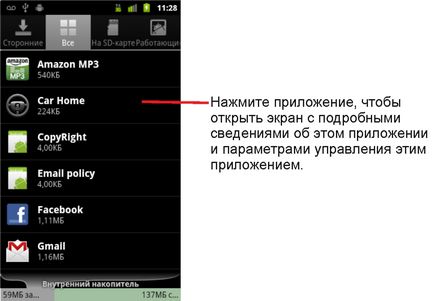
Ecranul "Gestionați aplicațiile" conține patru file, dintre care fiecare afișează o listă de aplicații și componentele acestora. În partea inferioară a fiecărei file este reprezentată o diagramă a memoriei utilizate de elementele din listă, precum și cantitatea de memorie liberă.
Obțineți informații detaliate despre aplicație
- Deschideți ecranul Administrare aplicații.
- Selectați o aplicație, un proces sau un serviciu.
În diferite tipuri de aplicații pot fi utilizate diferite tipuri de informații și controale, însă următoarele acțiuni au devenit foarte răspândite.
Oprirea unei aplicații eșuate
Puteți să monitorizați cât de multă RAM folosiți aplicațiile care rulează și procesele stocate în memoria cache și, dacă este necesar, să le opriți.
- Deschideți ecranul Administrare aplicații.
- Faceți clic pe fila Now Running.
- Faceți clic pe Meniu, pe Afișați procesul stocat în cache sau pe Procese procesate. pentru a comuta între aceste două moduri.
Fila Run Now afișează aplicațiile, procesele și serviciile care se execută în prezent sau ale căror procese sunt stocate în cache. De asemenea, aici este arătat cât de mult utilizează RAM acest proces sau acel proces. Diagrama din partea de jos a ecranului arată cantitatea totală de memorie RAM utilizată, precum și cantitatea de memorie liberă.
Eliminați aplicația
Puteți elimina aplicațiile descărcate de pe piață sau din alte surse. De asemenea, puteți utiliza Market pentru a elimina aplicațiile descărcate de la acesta (consultați "Gestionarea descărcărilor").
- Deschideți ecranul Administrare aplicații.
- Faceți clic pe fila Descărcări.
- Selectați aplicația pe care doriți să o eliminați.
- Faceți clic pe butonul Eliminare.
- În ecranul de confirmare, faceți clic pe OK.
Modificați locația aplicației
- Deschideți ecranul Administrare aplicații.
- Faceți clic pe fila USB sau pe fila SD card.
- Selectați o aplicație din listă.
În secțiunea "Memorie" a ecranului detaliilor aplicației, puteți găsi informații despre memoria utilizată de aplicație. Dacă aplicația poate fi mutată, butonul Mutare devine activ.
Articole similare
Trimiteți-le prietenilor: